はじめに
この文書には,TWELITE 2525A(加速度センサ付きTWELITE)により得られる加速度情報をMONOSTICKに集約するまでの方法について書かれています.モノワイヤレス社でも同様の説明サイトがあり,そちらをもとに書かれています.
環境
ここではBLUEを使った構成ですが,REDでも同様のことが行えるものと思われます.
- TWELITE 2525A
- MONOSTICK
行えること
冒頭でも述べましたが,1秒ごとの加速度情報を得られます.複数のTWELITE 2525Aがあればその数だけ加速度情報が得られるはずです.
手順
以下に示す手順で設定していきます.
- OTA(On The Air)でTWELITE 2525Aの設定をするため,MONOSTICKにOTA用のファームウェアをダウンロードします.
- MONOSTICKを使ってTWELITE 2525Aに設定をします.
- MONOSTICKに,通常の動作をするファームウェアをダウンロードします.
まず1についてです.こちらにあるサイトにMONOSTICKにダウンロードするファームウェアがあります.「親機・子機・中継機用」をダウンロードしてください.ファームウェアの改造をしたい場合には,「ソースコード」をダウンロードしてください.「親機・子機・中継用」をダウンロードし解凍すると,下の図のようになります.たくさんのファームウェアがありますが,ここではOTAをするファームウェアをMONOSTICKにダウンロードします.
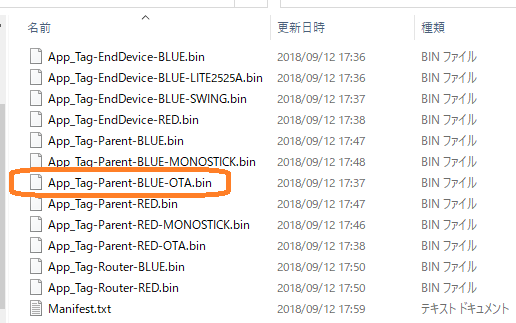
ファームウェアのダウンロードにはTWELITEプログラマを利用します.こちらから入手可能です.さて,下の図のようにファームウェアを選択して書き込むというところにApp_Tag-Parent-BLUE-OTA.binをドラッグアンドドロップしますとダウンロードが開始されます.
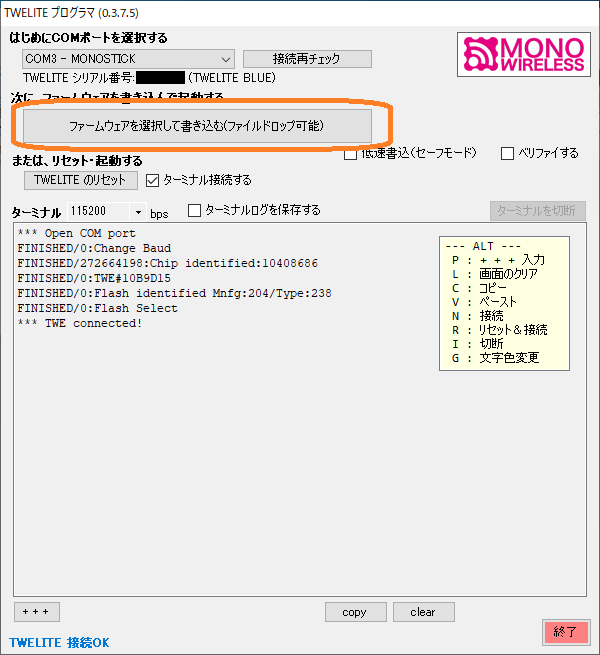
ダウンロードが終わりますと下の図のように動作が開始されます.いくつかの設定がありますが,これらを設定したのち,TWELITE 2525Aに電池を入れて動作開始をすると,設定した内容がTWELITE 2525Aに反映される,という流れです.ここでは,4つの設定をします.
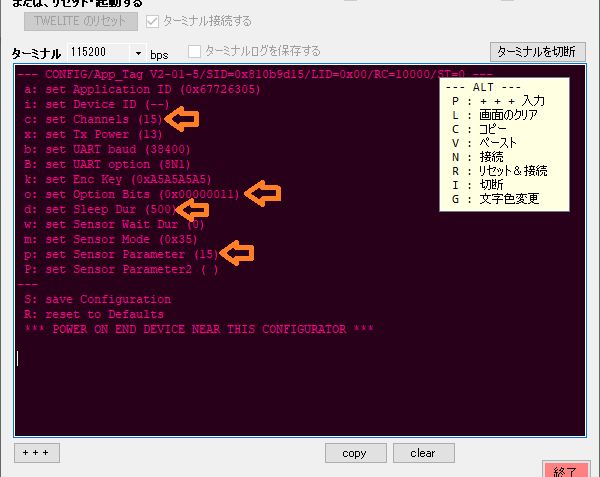
まず,チャネルです.デフォルトのままの15を使ってもいいですが,このままだと混戦する恐れもありますので,例えば22に変えてみたいと思います.それには「c」をタイプし,その後「22(Enter)」をします.すると下の図のようにチャネルが22に変わります.
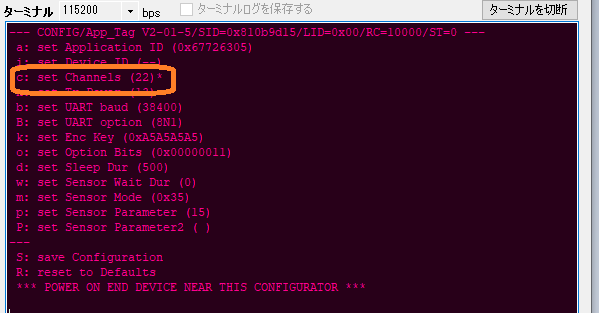
次にオプションビットを変更します.現状では,最下位ビットと下位2ビットが1になっています.この下位2ビットはインタラクションビットといい,このままでは加速度センサをどんどん送ってくれません.そこで,このビットを0にします.結果として,オプションビットは0x0000001,つまり1になります.したがって,「o」をタイプし,その後「1(Enter)」をタイプします.これで下記のようになります.
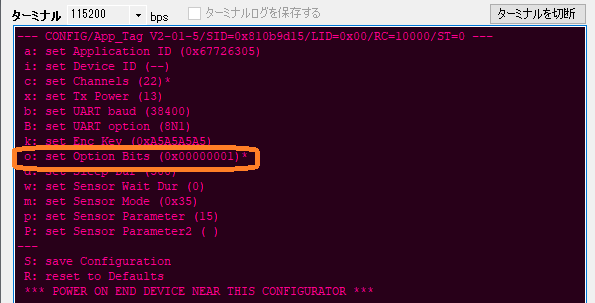
次にスリープしている時間を1000[ms]に設定します.「d」「1000(Enter)」とタイプします.下図のようになります.
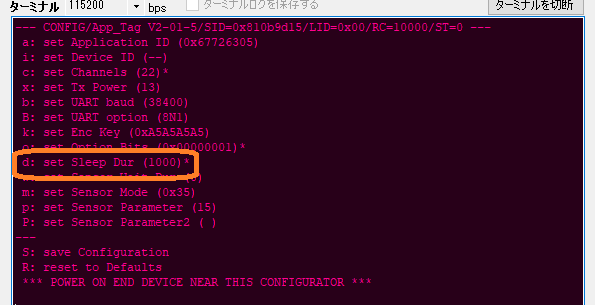
最後にセンサのパラメタを0にします.「p」(←小文字です),「0(Enter)」をタイプします.下図のようになります.
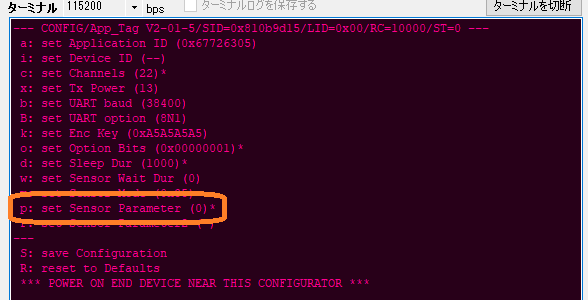
これですべてのパラメタを入力しましたので,続いてTWELITE 2525Aにこれらを反映させます.そのためにTWELITE 2525Aに電源を投入します.下の図は成功した例と失敗した例です.上が失敗例,下が成功例です.失敗した場合には,再度電池を入れなおしてください.
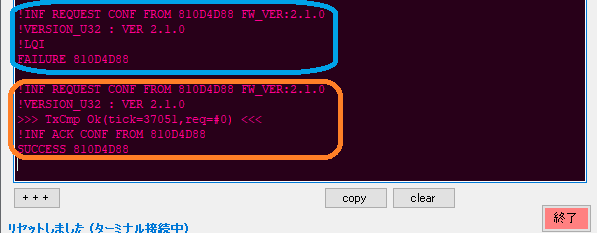
次にMONOSTICKに通常のファームウェアをダウンロードします.最初にダウンロードしたファームウェアの中から,「App_Tag-Parent-BLUE-MONOSTICK.bin」を選択し,これをTWELITEプログラマにドラッグアンドドロップします.ダウンロードに成功すると,MONOSTICKが動作開始され,下のようになるはずです.ここではまだチャネルが異なっているため,加速度情報が送られてきていません.
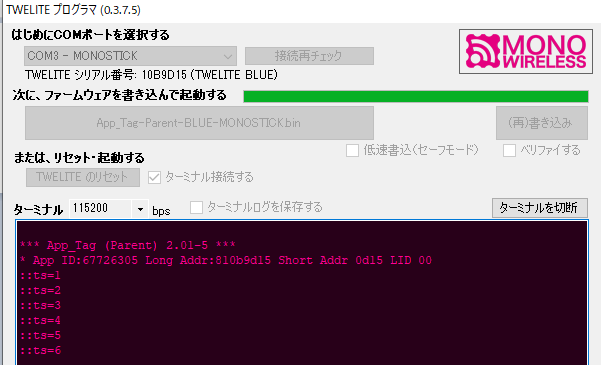
ではチャネルを変更しましょう.TWELITEプログラマの左下にある「+++」ボタンを押します.
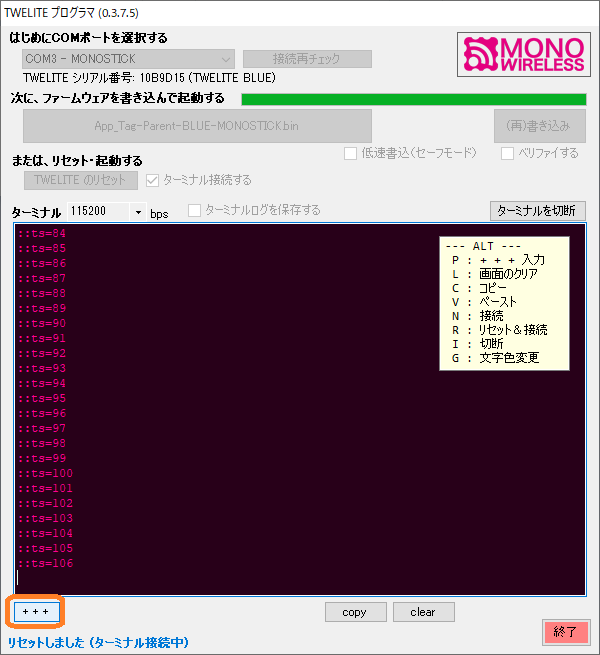
すると,下図のようなコンフィギュレーションモードになります.チャネルを22にしたいので,「c」「22(Enter)」をタイプします.そして,その設定を保存するために「S」(←大文字です)をタイプします.その結果,自動的にリセットが行われるはずです.下の図は保存する直前の様子です.チャネルが22になっているのがわかるかと思います.
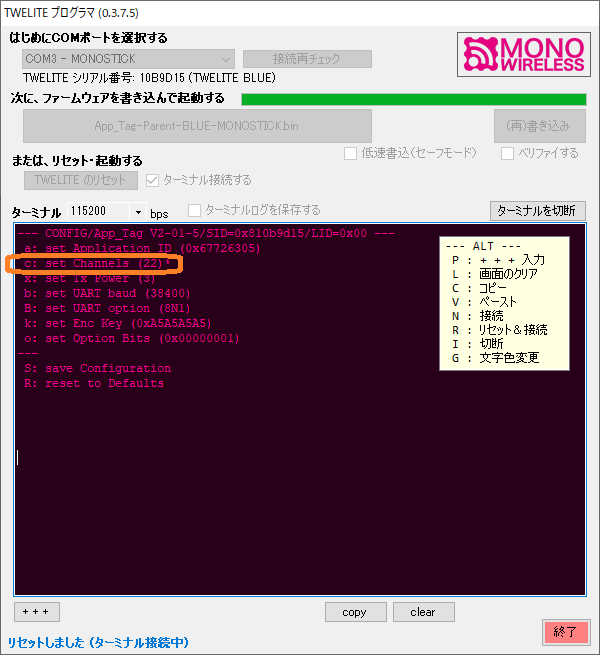
リセット後,チャネルが変更されますので,もし先ほどのままにTWELITE 2525Aに電池が入っていれば,下図のように加速度などの情報が送られてくるはずです.
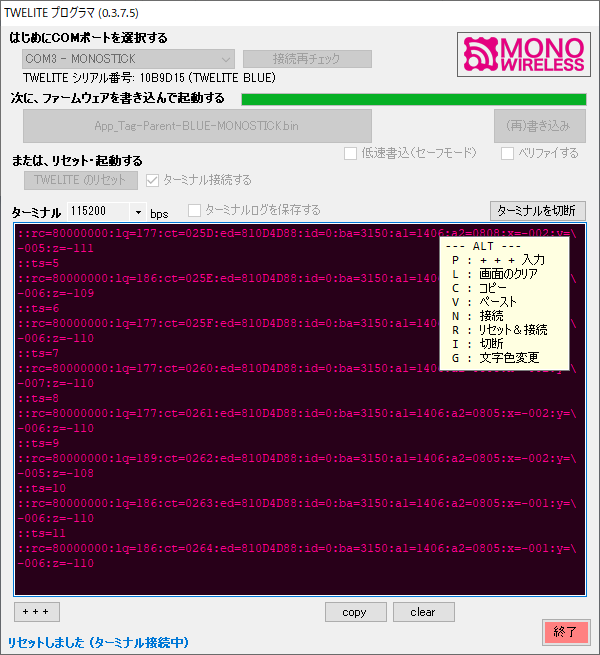
以上で設定は終了です.備忘録代わりにここに記しておきます.
